Installation von Windows 8 -Programmen

- 2528
- 790
- Prof. Dr. Darleen Kohlmann
Dies ist das Fünftel der Artikelreihe zu Windows 8, die für Anfänger -Computerbenutzer entwickelt wurden.
Windows 8 -Lektionen für Anfänger
- Erster Blick auf Windows 8 (Teil 1)
- Übergang zu Windows 8 (Teil 2)
- Der Beginn der Arbeit (Teil 3)
- Ändern des Designs von Windows 8 (Teil 4)
- Installation von Programmen, Update und Löschen (Teil 5, dieser Artikel)
- So geben Sie die Startschaltfläche in Windows 8 zurück
Anwendungsspeicher in Windows 8 Entwickelt, um neue Programme zur Metro -Schnittstelle herunterzuladen. Die Idee eines Geschäfts ist mit Ihnen höchstwahrscheinlich mit Produkten wie dem Apple and Play Market für Apple und Google Android Devices vertraut. In diesem Artikel wird darüber gesprochen, wie Sie Anwendungen suchen, herunterladen und installieren und gegebenenfalls aktualisieren oder löschen können.
Um einen Speicher in Windows 8 zu öffnen, klicken Sie einfach auf das entsprechende Symbol auf dem ersten Bildschirm.
Suche im Windows 8 Store

Anwendungen im Windows 8 -Store (klicken, um zu erhöhen)
Bewerbungen im Geschäft werden nach Kategorien wie "Spielen", "soziale Netzwerke", "wichtig", usw. sortiert. Sie sind auch in Kategorien unterteilt: bezahlt, kostenlos, neu.
- Um in einer bestimmten Kategorie nach einer Anwendung zu suchen, klicken Sie einfach auf ihren Namen, der über der Fliesengruppe befindet.
- Die ausgewählte Kategorie wird angezeigt. Klicken Sie auf die Anwendung, um eine Seite mit Informationen dazu zu öffnen.
- Um nach einer bestimmten Anwendung zu suchen, verschieben Sie den Mauszeiger in einen der rechten Ecken und auf dem geöffneten Charms -Bereich. Wählen Sie "Suche" aus, "Suche".
Informationen zur Anwendung anzeigen
Nach der Auswahl einer Bewerbung befinden Sie sich auf der Seite mit Informationen darüber. Diese Informationen umfassen Preisdaten, Benutzerbewertungen, die erforderlichen Genehmigungen für die Verwendung der Anwendung und einige andere.
Installation von U -Bahn -Anwendungen
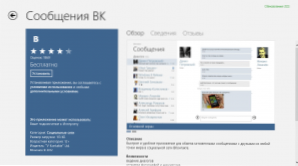
VKontakte für Windows 8 (Klicken Sie auf das Bild, um zu erhöhen)
Es gibt weniger Anwendungen im Windows 8 Store als in ähnlichen Geschäften für andere Plattformen. Die Wahl ist jedoch sehr umfangreich. Unter diesen Anwendungen gibt es viele kostenlos sowie zu einem relativ niedrigen Preis. Alle gekauften Anwendungen werden mit Ihrem Microsoft -Konto zugeordnet, was bedeutet, dass Sie es einmal durch den Kauf eines Spiels auf allen Geräten mit Windows 8 verwenden können.
So installieren Sie die Anwendung:
- Wählen Sie im Speicher die Anwendung, die Sie installieren möchten
- Die Seite mit Informationen zu dieser Anwendung wird angezeigt. Wenn die Anwendung kostenlos ist, klicken Sie einfach auf "Installieren". Wenn es sich um eine Gebühr erstreckt, können Sie auf "Kaufen" klicken. Danach werden Sie eingeladen, Daten auf Ihrer Kreditkarte einzugeben, die Sie zum Kauf von Anwendungen im Windows 8 -Store verwenden möchten.
- Die Anwendung beginnt zu laden und wird automatisch installiert. Nach der Installation der Anwendung wird eine Benachrichtigung darüber angezeigt. Das Symbol des installierten Programms wird auf dem ersten Windows 8 -Bildschirm angezeigt
- Einige bezahlte Programme ermöglichen den kostenlosen Download der Demo -Version - in diesem Fall zusätzlich zur Schaltfläche "Kaufen" auch die Schaltfläche "Try"
- Eine bestimmte Anzahl von Anwendungen im Windows 8 Store ist so konzipiert, dass sie auf dem Desktop und nicht auf dem ersten Bildschirm arbeiten. In diesem Fall werden Sie eingeladen, zur Website des Publishers zu gehen und eine solche Anwendung von dort herunterzuladen. Dort finden Sie Installationsanweisungen.

Erfolgreiche Installation der Anwendung
So löschen Sie Windows 8
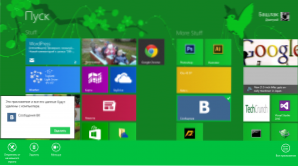
Löschen Sie die Anwendung in Win 8 (Klicken Sie hier, um zu erhöhen)
- Klicken Sie mit der rechten Maustaste auf der Anwendungskachel auf dem ersten Bildschirm
- Wählen Sie im Menü, das unten auf dem Bildschirm angezeigt wird
- Wählen Sie im angezeigten Dialogfeld auch "Löschen" aus
- Die Anwendung wird von Ihrem Computer gelöscht.
Installation von Updates für Anwendungen
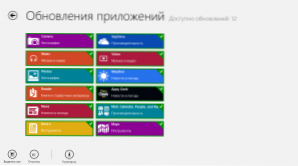
Aktualisierung der Metro -Anwendungen (Klicken Sie hier, um zu erhöhen)
Manchmal wird auf der Fliese des Windows 8 -Store angezeigt, was bedeutet, dass die Anzahl der verfügbaren Updates für die auf Ihrem Computer installierten Programme installiert ist. Auch im Geschäft selbst in der oberen rechten Ecke gibt es möglicherweise eine Benachrichtigung darüber, dass einige Programme aktualisiert werden können. Wenn Sie auf diese Benachrichtigung klicken, erhalten Sie die Seite mit Informationen darüber, welche Anwendungen aktualisiert werden können. Wählen Sie die benötigten Programme aus und klicken Sie auf "Installieren". Nach einiger Zeit werden die Updates geladen und installiert.

